Dessiner des obstacles
Les obstacles sont des éléments qui limitent le champ de vision (FOV) de la caméra dans votre conception. L’application prend en charge deux types d’obstacles : les murs et les objets obstacles. Les murs sont dessinés comme des lignes continues qui bloquent la vision de la caméra en fonction de leur hauteur, tandis que les objets obstacles sont des éléments discrets comme des voitures, des camions, des arbres ou des panneaux solaires qui peuvent être placés et configurés individuellement.
Quand l'utiliser
- Lorsque vous devez représenter avec précision des barrières physiques qui bloquent le champ de vision de la caméra
- Lors de la conception du placement des caméras en tenant compte des murs et des structures
- Lorsque vous souhaitez ajouter des véhicules, des arbres ou d’autres objets qui affectent la couverture de la caméra
- Lors de la création de conceptions réalistes de parkings ou d’espaces extérieurs avec de multiples obstacles
- Lorsque vous devez visualiser comment les obstacles influencent les calculs de FOV de la caméra
Dessiner des murs
Les murs sont des barrières continues qui limitent le champ de vision de la caméra en fonction de leur hauteur. Pour commencer à dessiner des murs, cliquez sur Draw → Walls dans la barre d’outils de gauche, ou appuyez sur la touche W de votre clavier.
Mode de dessin des murs
Lorsque le mode de dessin des murs est activé, une légère superposition apparaît à l’écran. Vous pouvez ajuster l’opacité de cette superposition à l’aide de la commande dans le coin supérieur droit de l’écran.
Création de murs
- Cliquez sur le plan pour placer le premier point du mur
- Une ligne rouge apparaîtra en suivant votre curseur de souris depuis le premier point, affichant la distance actuelle du mur
- Cliquez à nouveau pour créer un segment de mur entre les deux points et commencer un nouveau segment à partir du deuxième point
- Continuez à cliquer pour ajouter d’autres segments de mur connectés
Quitter le mode de dessin des murs
Pour arrêter de dessiner des murs (tout en restant en mode de dessin des murs), appuyez sur ESC ou cliquez sur le bouton ESC dans le coin supérieur droit. Pour quitter complètement le mode de dessin des murs, appuyez de nouveau sur ESC ou appuyez sur la touche W.
Modifier des murs
Après avoir quitté le mode de dessin des murs, vous pouvez modifier les murs existants en cliquant dessus.
Sélection de mur et barre d’outils
Lorsque vous cliquez sur un mur, la superposition réapparaît, le mur sélectionné est mis en surbrillance, et une mini barre d’outils apparaît avec les options suivantes :
- Cut – Divise le mur en deux segments plus courts au point cliqué. Vous pouvez également cliquer avec le bouton droit sur le mur pour ajouter un point et le diviser
- Delete – Supprime le mur (ou appuyez sur la touche DELETE)
- Set wall height – Modifie la hauteur du mur, ce qui influence la façon dont il bloque le FOV de la caméra
Déplacer les points du mur
Vous pouvez également cliquer pour sélectionner des points individuels du mur. Une fois sélectionné, vous pouvez faire glisser le point vers une nouvelle position, ce qui redessinera le mur en conséquence.
Apparence des murs
Pour modifier l’apparence des murs, y compris leur couleur et leur épaisseur, allez dans App Settings dans la section Walls.
Ajouter des obstacles
Les objets obstacles sont des éléments discrets que vous pouvez placer individuellement dans votre conception. Pour ajouter un obstacle, sélectionnez Draw → Obstacle dans la barre d’outils de gauche.
Un objet de type voiture est ajouté à votre projet par défaut, et la barre latérale des paramètres d’obstacle apparaît sur le côté droit de l’écran.
Configurer les obstacles
La barre latérale des paramètres d’obstacle vous permet de personnaliser l’objet obstacle :
- Obstacle type – Modifier le type d’obstacle : voiture, camion, arbre, panneaux solaires, et autres
- Size – Ajuster les dimensions de l’obstacle
- Color – Modifier le schéma de couleurs de l’obstacle
- Row of objects – Créer une rangée d’objets identiques espacés d’un intervalle défini. Utile pour créer des parkings ou plusieurs obstacles sans ajouter et positionner manuellement chaque objet
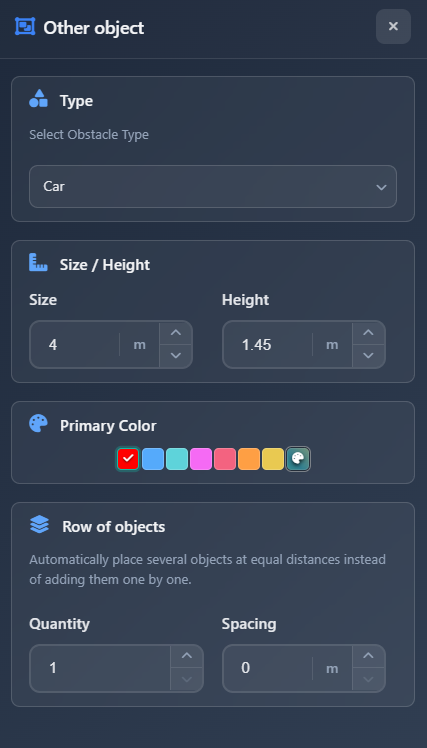
Manipuler les obstacles
Les obstacles se manipulent comme les autres objets de l’application :
- Cliquez sur un obstacle pour le sélectionner – un rectangle bleu apparaît autour de l’objet
- Faites glisser l’obstacle pour le déplacer vers une nouvelle position
- Utilisez les poignées de rotation pour faire pivoter l’obstacle selon les besoins
Les obstacles limitent le FOV de la caméra de manière similaire aux murs, ce qui affecte le champ de vision calculé dans votre conception.
Conseils
- Ajustez l’opacité de la superposition de dessin des murs dans le coin supérieur droit si elle est trop vive ou distrayante
- Utilisez la fonctionnalité de rangée d’objets lors de la création de parkings ou de multiples obstacles identiques pour gagner du temps
- Cliquez avec le bouton droit sur un mur pour ajouter rapidement un point et le diviser, ce qui est plus rapide que d’utiliser l’outil Cut
- Définissez des hauteurs de mur appropriées pour représenter fidèlement la manière dont ils bloquent la vision de la caméra
- Vous pouvez modifier l’apparence des murs (couleur et épaisseur) dans App Settings pour correspondre au style visuel de votre projet
- Appuyez deux fois sur ESC (ou ESC puis W) pour quitter complètement le mode de dessin des murs
